編輯文書資料或設計文宣圖片通常不會一次完成,得要經過多次修改和校正才會產生最終版本。需要知道文本、圖片、PDF、Excel 修改前後差異,除了人工檢視比對,使用 Diffchecker 線上服務可以快速檢查兩份文件並找出不同的地方,只需上傳兩個檔案就會自動標記差異位置。
服務介紹
Diffchecker 是一個文件比對工具,支援檢查文本內容和圖片、PDF、Excel 檔案,有 Web 應用程式和桌面軟體兩種版本。
使用線上服務無須註冊,沒有限制文本長度,貼上文字內容或開啟兩個檔案即可進行比對,檢查結果會清楚標示不同的地方,比對圖片和 PDF 可選擇分割畫面、重疊淡色來查看結果。相對地,有些進階功能只限桌面軟體(Pro 付費版本)才能操作。
Diffchecker 使用說明:
1. 開啟 Diffchecker 網站,會先看到桌面軟體推廣畫面,按下「X」或點擊「Use web version instead」使用網頁版,頁面底部可將網頁語言切換為繁體中文。
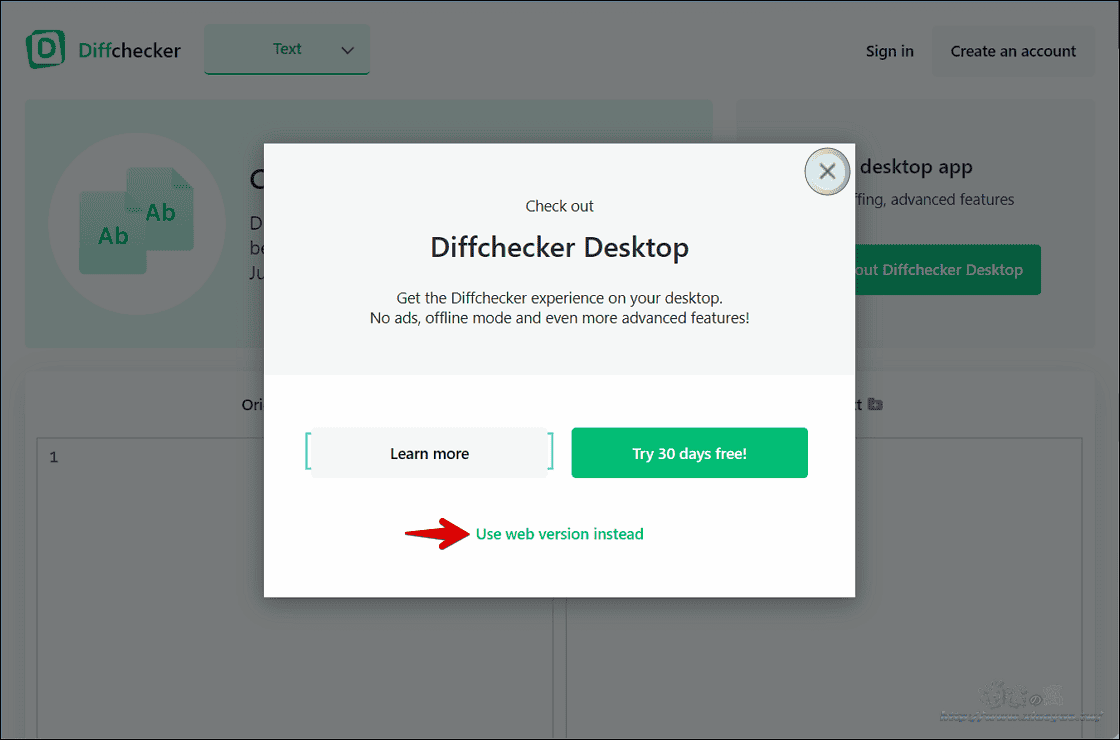 2. 首頁是比對文本(文字資料或程式碼),頁面上方可選擇比對圖片、PDF 和 Excel。
2. 首頁是比對文本(文字資料或程式碼),頁面上方可選擇比對圖片、PDF 和 Excel。
 3. 需要找出兩份文本資料的差異處,在左、右輸入框分別貼上文字內容,也能點擊「Original Text」和「Changed Text」開啟文件,按下「Find Difference」進行比對。
3. 需要找出兩份文本資料的差異處,在左、右輸入框分別貼上文字內容,也能點擊「Original Text」和「Changed Text」開啟文件,按下「Find Difference」進行比對。
 4. 接著就能查看兩份文本不同的地方,比對結果是以左、右畫面檢視文本內容,上方會顯示刪除、增加幾行文字。
4. 接著就能查看兩份文本不同的地方,比對結果是以左、右畫面檢視文本內容,上方會顯示刪除、增加幾行文字。
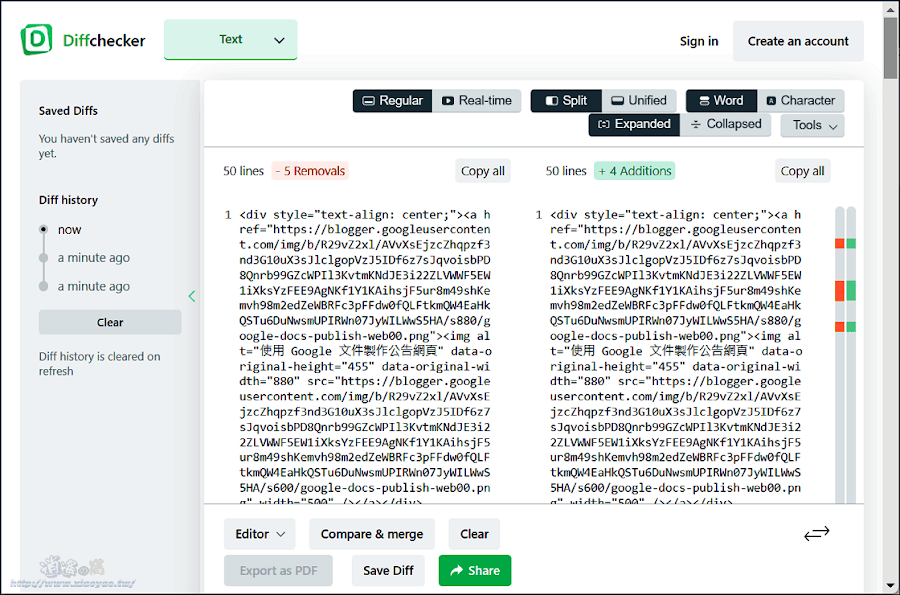 5. 右側的「橘色、綠色」標記代表差異處,點擊標記跳到該位置。
5. 右側的「橘色、綠色」標記代表差異處,點擊標記跳到該位置。
 6. 要檢查兩張圖片或 PDF、Excel 文件,在左、右兩邊分別開啟檔案,按下「Find Difference」即可查看結果。
6. 要檢查兩張圖片或 PDF、Excel 文件,在左、右兩邊分別開啟檔案,按下「Find Difference」即可查看結果。
 7. 比對 PDF 文件可選擇查看 Text、Image、OCR Text 和檔案資訊,點選「Image」會有左右畫面、重疊淡色、左右滑塊、顯示不同處等比較模式。
7. 比對 PDF 文件可選擇查看 Text、Image、OCR Text 和檔案資訊,點選「Image」會有左右畫面、重疊淡色、左右滑塊、顯示不同處等比較模式。
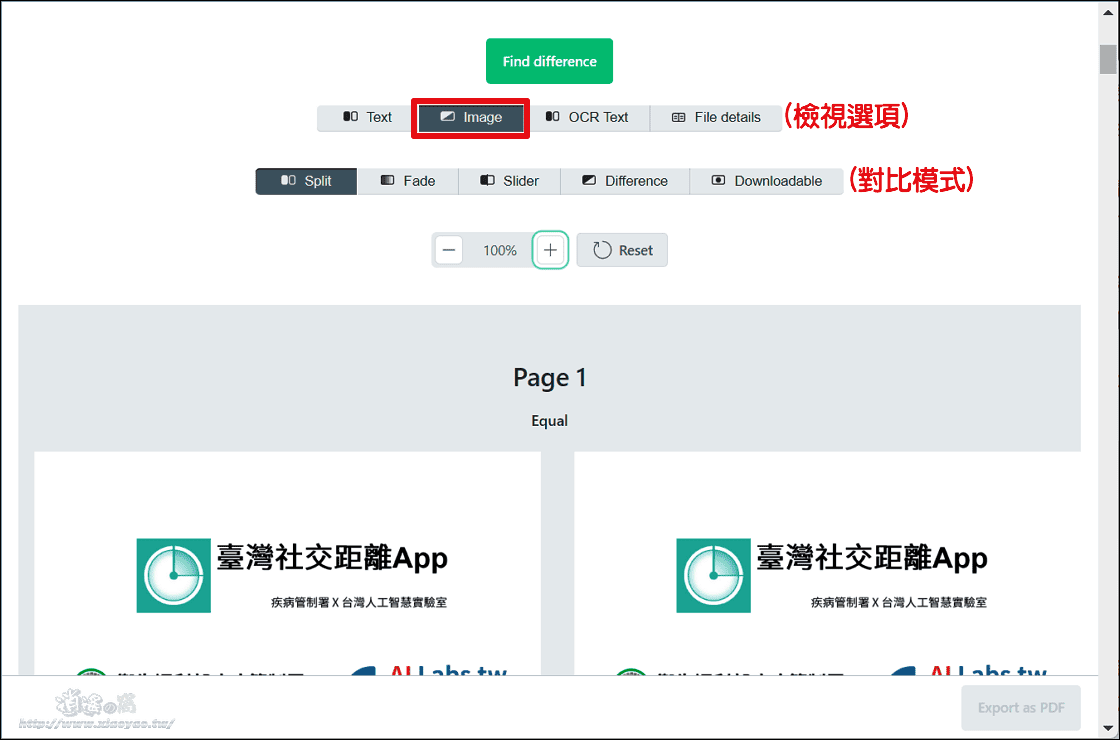 8. 例如點選「Fade」是查看兩份文件的重疊畫面,當頁面內容不一樣時就會看到差異。
8. 例如點選「Fade」是查看兩份文件的重疊畫面,當頁面內容不一樣時就會看到差異。

延伸閱讀:

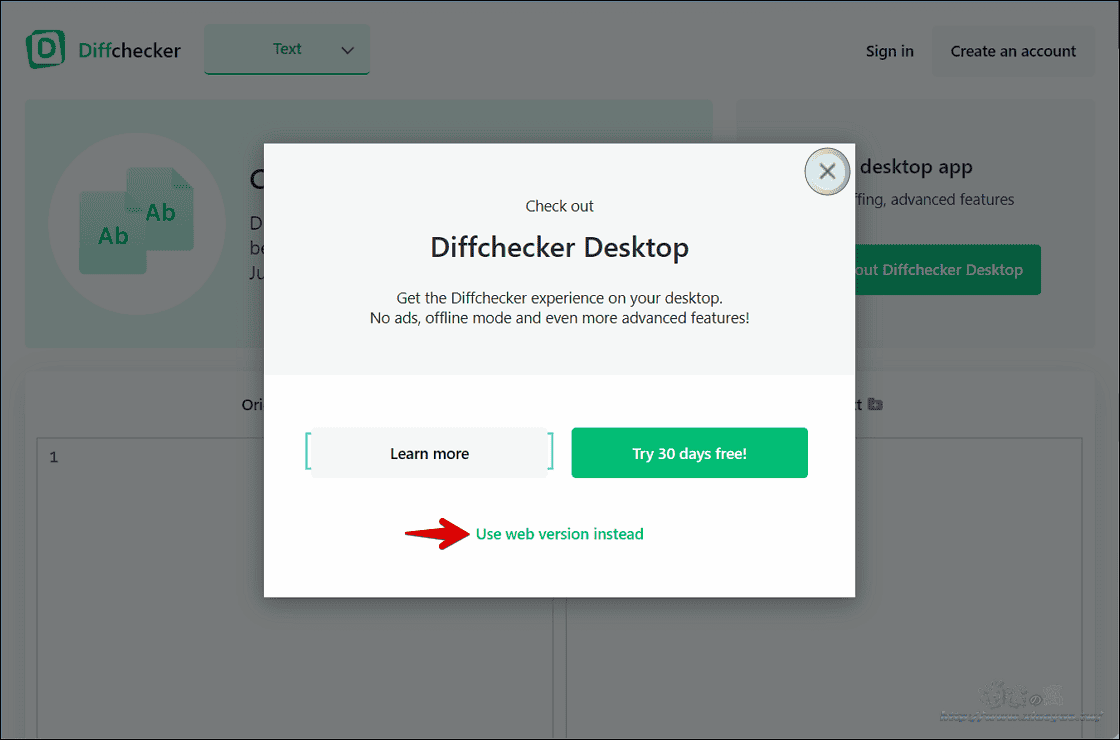


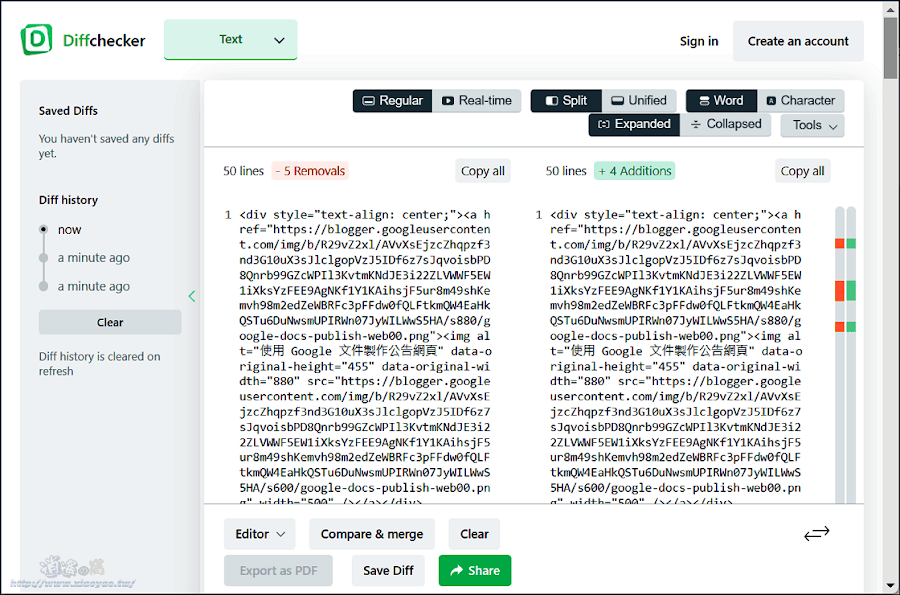


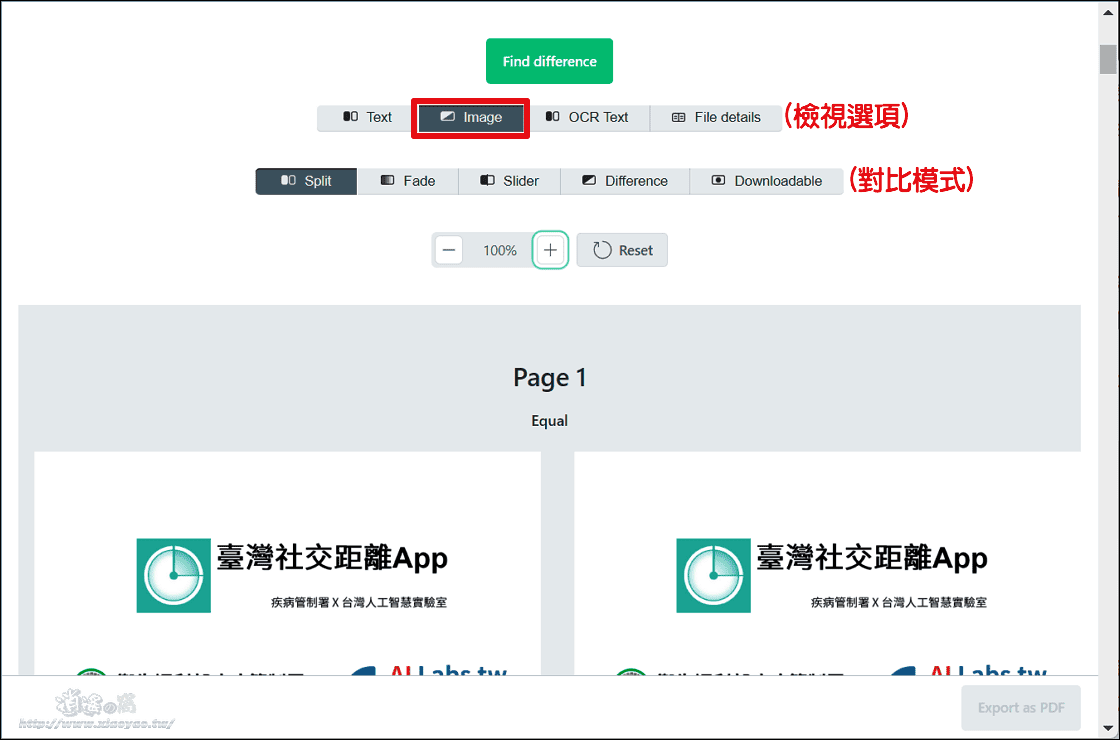

0 留言